Solucionar el error de servicio de voz no disponible en Modern Warfare en PC o Xbox
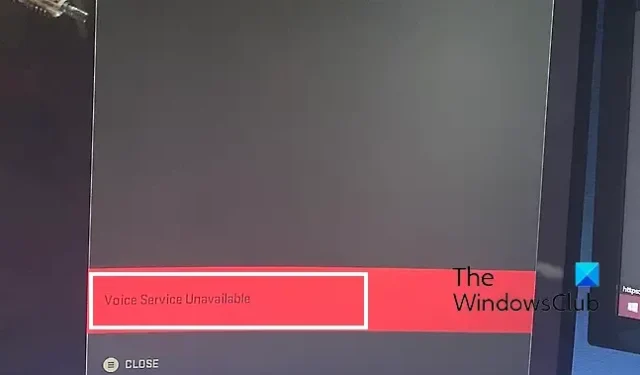
¿ Está experimentando el error Servicio de voz no disponible en Modern Warfare 2 ? El chat de voz es una función esencial en los juegos que permite a los usuarios comunicarse en un juego de varios jugadores. Según lo informado por algunos jugadores de Call of Duty: Modern Warfare 2, siguen recibiendo este mensaje de error cuando intentan usar el chat de voz, lo que deja a los jugadores frustrados. Ahora, ¿por qué ocurre este error y cómo puede solucionarlo? Descubramoslo en esta publicación.
¿Por qué MW dice que el servicio de voz no está disponible?
Puede haber diferentes razones detrás del mensaje de error Servicio de voz no disponible en Modern Warfare 2. Una de las razones principales es que ha desactivado la función de chat de voz en la configuración de audio del juego. Además de eso, si su micrófono está dañado o no funciona correctamente o ha desactivado el acceso al micrófono en su computadora, es posible que se encuentre con este error. Otras razones para lo mismo incluyen configuraciones de sonido incorrectas, controladores de audio defectuosos o instalación corrupta del juego.
Solucionar el error de servicio de voz no disponible en Modern Warfare en PC o Xbox
Si recibe el mensaje de error «Servicio de voz no disponible» en Call of Duty: Modern Warfare 2 en su PC o en una consola Xbox, puede usar las soluciones a continuación para resolver el error:
- Prueba tu micrófono.
- Comprueba la configuración del chat de voz del juego.
- Permitir el acceso del micrófono al juego.
- Inicie COD Modern Warfare 2 como administrador.
- Asegúrese de que la configuración de sonido de su PC sea correcta.
- Vuelva a instalar sus controladores de audio.
- Verifica los archivos del juego.
- Actualice su controlador inalámbrico Xbox (para usuarios de consola).
- Vuelva a instalar Modern Warfare 2.
1] Prueba tu micrófono
En primer lugar, debe comprobar su micrófono y asegurarse de que funciona correctamente. Verifique su micrófono en otras aplicaciones y vea si funciona bien. También puede intentar desconectar su micrófono y conectarlo a algún otro puerto USB. En caso de que su micrófono funcione bien pero reciba el error Servicio de voz no disponible en Modern Warfare 2, pase a la siguiente solución.
2] Verifica la configuración del chat de voz en el juego
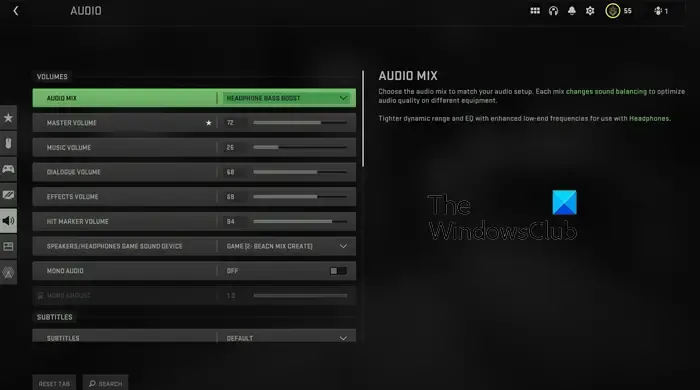
La configuración de audio y chat de voz en el juego puede ser la razón por la que recibe el error Servicio de voz no disponible en MW2. Si ha deshabilitado el chat de voz en su juego u otras opciones de chat de voz no están configuradas correctamente, es probable que experimente este error. Por lo tanto, si el escenario es aplicable, verifique la configuración del chat de voz en el juego y asegúrese de haber habilitado la función de chat de voz.
Estos son los pasos para hacerlo:
- En primer lugar, abra el juego Modern Warfare 2 y luego presione el botón Opciones desde su pantalla de inicio para acceder a la configuración del juego.
- Después de eso, desde varias categorías de configuración, haga clic en la opción AUDIO .
- Ahora, verifique si la opción de chat de voz está activada o no. Si no, enciéndalo.
- Además, configure el dispositivo correcto como Dispositivo de salida de chat de voz .
- A continuación, debe verificar si el dispositivo de entrada correcto está configurado para el chat de voz. Para eso, desplácese hacia abajo hasta la sección Micrófono y configure su micrófono activo como Dispositivo de entrada de micrófono .
- Luego, establezca la opción Nivel de micrófono en un valor más alto.
- Finalmente, aplique la nueva configuración y salga de la ventana de configuración.
Ahora puede verificar si puede usar la función de chat de voz en Modern Warfare 2 sin el error Servicio de voz no disponible.
3] Permitir el acceso del micrófono al juego
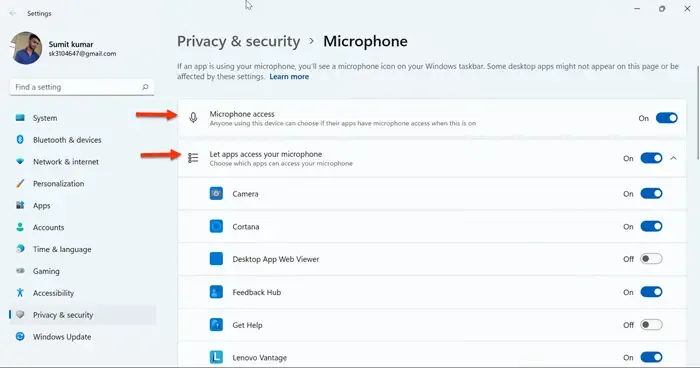
Si su chat de voz está habilitado y su micrófono también funciona bien, es posible que el acceso del micrófono al juego o, en general, esté deshabilitado en su computadora. Por lo tanto, debe asegurarse de haber permitido el acceso del micrófono en la configuración de su PC. Estos son los pasos para hacerlo:
- Primero, presione Win+I para abrir rápidamente la aplicación Configuración .
- Ahora, vaya a la pestaña Privacidad y seguridad y haga clic en la opción Micrófono en la sección de permisos de la aplicación.
- A continuación, asegúrese de que la palanca asociada con la opción de acceso al micrófono esté activada.
- Además, si el MW2 aparece en la sección Permitir que las aplicaciones accedan a su micrófono, asegúrese de haber activado el interruptor.
- A ver si el error ya está resuelto.
4] Inicie COD Modern Warfare 2 como administrador
La falta de permisos suficientes para ejecutar el juego también puede causar este tipo de errores. Por lo tanto, puede intentar ejecutar el juego Modern Warfare 2 como administrador y ver si el error desapareció. Simplemente haga clic con el botón derecho en el ejecutable principal del juego y elija la opción Ejecutar como administrador en el menú contextual que aparece. Compruebe si ahora puede usar el chat de voz sin enfrentar el error Servicio de voz no disponible.
5] Asegúrese de que la configuración de sonido de su PC sea correcta
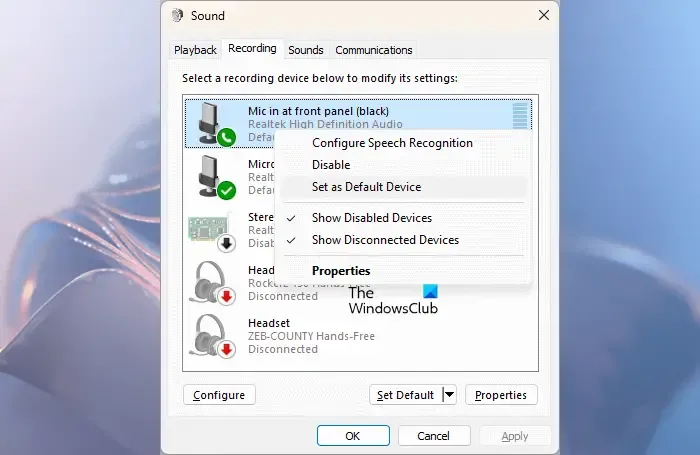
Podría ser la configuración de sonido de su PC la causa del error. Es posible que su micrófono activo no esté configurado como el dispositivo de entrada predeterminado. Por lo tanto, debe configurar correctamente la configuración de sonido. Para hacer eso, estos son los pasos que puede seguir:
- En primer lugar, desde su barra de tareas, haga clic derecho en el icono de volumen y luego elija la opción Configuración de sonido .
- En la ventana de configuración de sonido que aparece, haga clic en la opción Más configuraciones de sonido .
- Ahora, vaya a la pestaña Reproducción , haga clic en el auricular que está usando activamente y presione el botón Establecer como predeterminado .
- A continuación, vaya a la pestaña Grabación y elija su dispositivo de micrófono principal.
- Después de eso, presione el botón Establecer predeterminado y su micrófono se configurará como el dispositivo de grabación predeterminado para sus aplicaciones y juegos.
- Luego, haga clic derecho en un dispositivo no utilizado y elija la opción Deshabilitar para deshabilitarlo. Puede hacer lo mismo con otros dispositivos no utilizados que puedan estar en conflicto con su dispositivo de micrófono actual.
- Finalmente, presione el botón Aplicar > Aceptar para guardar los cambios.
Ahora puede reiniciar Modern Warfare 2 y ver si el chat de voz funciona bien sin el error Servicio de voz no disponible.
6] Reinstale sus controladores de audio
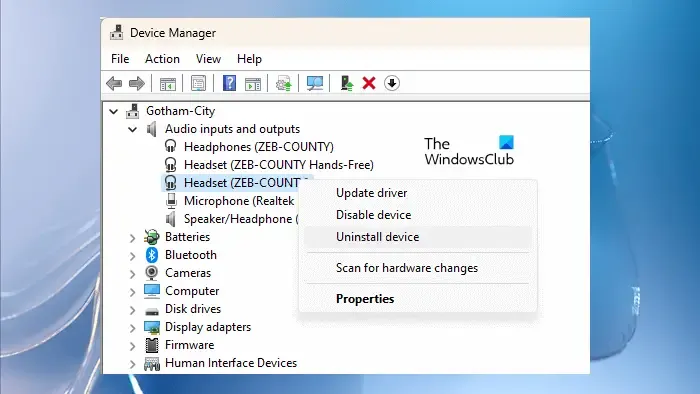
Sus controladores de audio dañados podrían estar provocando este error. Entonces, en ese caso, puede desinstalar y luego reinstalar sus controladores de audio. Para hacer eso, siga los pasos a continuación:
- Primero, presione Win+X y elija Administrador de dispositivos.
- Ahora, expanda la categoría Entradas y salidas de audio en la aplicación Administrador de dispositivos.
- A continuación, haga clic derecho en su dispositivo de audio y luego presione la opción Desinstalar dispositivo .
- Siga las instrucciones solicitadas y complete la desinstalación.
- Una vez hecho esto, reinicie su computadora y Windows comenzará a instalar los controladores de audio que faltan. También puede descargar manualmente los controladores desde el sitio web del fabricante del dispositivo e instalarlos en su computadora.
- Finalmente, abra el juego y vea si el error está solucionado o no.
7] Verifica los archivos del juego
Uno de los usuarios afectados informó que verificar los archivos del juego lo ayudó a corregir el error y hacer que el chat de voz volviera a funcionar. También puede hacer lo mismo y ver si se resuelve el error.
Vapor:
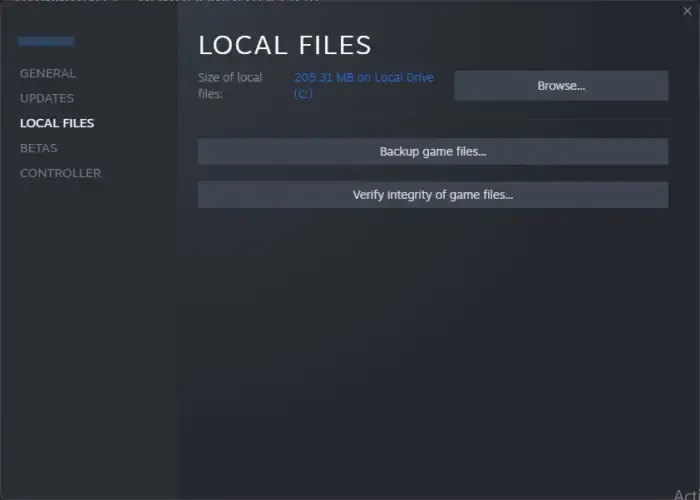
- Primero, abre el cliente de Steam y navega hasta la BIBLIOTECA .
- Ahora, haga clic con el botón derecho en el juego COD Modern Warfare 2 y, en el menú contextual que aparece, elija la opción Propiedades .
- Después de eso, vaya a la pestaña ARCHIVOS LOCALES en la ventana Propiedades y presione el botón Verificar la integridad de los archivos del juego para comenzar a verificar y reparar los archivos del juego dañados.
- Cuando haya terminado, reinicie el juego y vea si el error desapareció ahora.
batalla.net:
8] Actualice su controlador inalámbrico Xbox (para usuarios de consolas)
Si encuentra el error Servicio de voz no disponible en MW2 en una consola Xbox, puede actualizar su controlador inalámbrico Xbox. Podría ser el firmware desactualizado del controlador que causa el error Servicio de voz no disponible en el juego. Por lo tanto, actualícelo siguiendo los pasos a continuación y vea si el error está solucionado:
- Primero, debe abrir Microsoft Store e instalar la aplicación Accesorios de Xbox.
- Después de eso, abra la aplicación y conecte su controlador a Windows.
- Ahora, verá un mensaje de Actualización requerida; simplemente siga las instrucciones que se muestran en su pantalla y actualice su controlador.
- Una vez hecho esto, compruebe si el error está solucionado o no.
9] Reinstalar Modern Warfare 2
Si ninguna de las soluciones anteriores funcionó para usted, intente desinstalar y reinstalar el juego para corregir el error. Puede darse el caso de que el juego no esté instalado correctamente o ahora esté infectado, por lo que ciertas funciones no funcionan correctamente. Entonces, en ese caso, puede eliminar la copia dañada del juego de su computadora y luego reinstalar una copia nueva y limpia del juego para corregir el error.
Vapor:
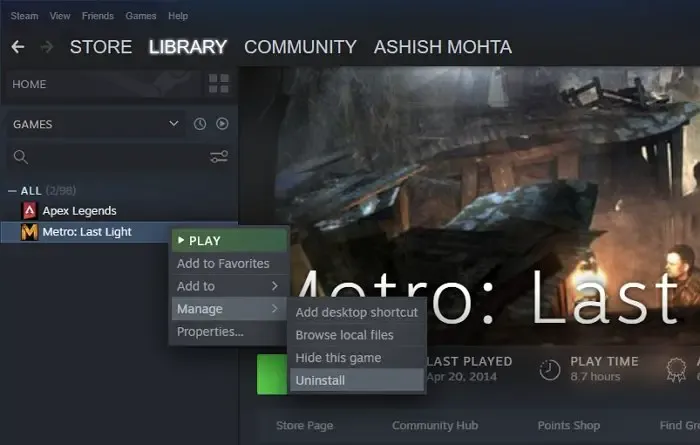
- Primero, inicie la aplicación Steam, haga clic en BIBLIOTECA y localice el juego Call of Duty Modern Warfare 2.
- Ahora, haz clic con el botón derecho en el juego y elige la opción Administrar > Desinstalar en el menú contextual que aparece.
- Una vez desinstalado el juego, reinicia tu PC y abre Steam.
- Ahora puedes reinstalar el juego desde su Tienda y comprobar si se solucionó el error.
batalla.net:
- Primero, abra el lanzador de Battle.net y haga clic en la pestaña JUEGOS.
- Después de eso, presiona el icono de engranaje vinculado con el juego Modern Warfare 2.
- Ahora, haga clic en la opción Desinstalar del menú contextual que aparece y siga las instrucciones que se le solicitan para completar la eliminación del juego.
- Cuando haya terminado, reinicie su computadora y abra Battle.net para instalar el juego nuevamente y verificar si el error se solucionó.
¿Cómo arreglas el chat de voz en Call of Duty Modern Warfare?
Si la función de chat de voz no funciona correctamente en Modern Warfare, asegúrese de que su micrófono funcione correctamente. Además de eso, debes asegurarte de haber activado la función de chat de voz en la configuración de tu juego. Además de eso, verifique que el dispositivo de entrada correcto esté configurado como predeterminado en su computadora, que sus controladores de audio estén actualizados y que su sistema operativo Windows esté actualizado. Si el problema persiste en una consola Xbox One, intente habilitar la función Crossplay Chat.



Deja una respuesta